Responsive Fotoğraf Galerisi
 Bu dersimizde her türden ekran çözünürlüğüne uyumlu olarak çalışan bir fotoğraf galerisi tasarlayacağız. Hazırlayacak olduğumuz bu galeri, görsel ağırlıklı tasarımlar için ideal gözüküyor.
Bu dersimizde her türden ekran çözünürlüğüne uyumlu olarak çalışan bir fotoğraf galerisi tasarlayacağız. Hazırlayacak olduğumuz bu galeri, görsel ağırlıklı tasarımlar için ideal gözüküyor.
Nasıl yapılır?
Sayfanın küçültülmesi ve büyültülmesi de dahil tüm ölçütlendirme işlemlerinin anlık olarak uygulanması için jQuery desteğine ihtiyacımız var. Dolayısıyla ilk olarak web sayfanızın <head></head> alanına jQuery‘nin güncel versiyonunu eklemeyi unutmayın. jQuery 1.11.0’ın sıkıştırılmış halini kullanmak isterseniz aşağıdaki kod sizin için yeterli.
<script type="text/javascript" src="http://code.jquery.com/jquery-1.11.0.min.js"></script>
Şimdi sırasıyla kodlarımızı yazalım.
HTML kodları
Galerinin gözükmesini istediği yere, yani kısaca <body></body> içerisinde istediğiniz alana div elemanımızı ekleyelim. Galeri isimli bir class atanmış div ekleyerek işleme başlayın. Bu div elemanının içerisine de bol bol görsel ekleyin. Eğer hali hazırda önizleme yapmak için yeterli görseliniz yoksa aşağıdaki kodları direkt olarak kullanabilirsiniz. Aşağıda 14 adet, çeşitli boyutlar görseller mevcut.
<div class="galeri"> <img src="https://www.adobewordpress.com/wp-content/uploads/2013/12/Ruth-Steck.jpg"> <img src="https://www.adobewordpress.com/wp-content/uploads/2013/11/aw-kartvizit.jpg"> <img src="https://www.adobewordpress.com/wp-content/uploads/2013/08/Kinetic-Singapore.jpg"> <img src="https://www.adobewordpress.com/wp-content/uploads/2013/08/Esteban-Munoz.jpg"> <img src="https://www.adobewordpress.com/wp-content/uploads/2013/08/instagram-1977.jpg"> <img src="https://www.adobewordpress.com/wp-content/uploads/2013/08/Dreamer-theme.jpg"> <img src="https://www.adobewordpress.com/wp-content/uploads/2013/08/Kutztown-University.jpg"> <img src="https://www.adobewordpress.com/wp-content/uploads/2014/01/Adament.jpg"> <img src="https://www.adobewordpress.com/wp-content/uploads/2013/08/tilt-shift-blur.jpg"> <img src="https://www.adobewordpress.com/wp-content/uploads/2013/08/scriptfont-masana.jpg"> <img src="https://www.adobewordpress.com/wp-content/uploads/2013/08/genclige-hitabe.jpg"> <img src="https://www.adobewordpress.com/wp-content/uploads/2013/08/scriptfont-anha-queen-vmf.jpg"> <img src="https://www.adobewordpress.com/wp-content/uploads/2013/08/scriptfont-the-dreamer.jpg"> <img src="https://www.adobewordpress.com/wp-content/uploads/2013/07/photoshop-eskitme-efekti.jpg"> </div>
CSS kodları
Sırada CSS kodlarımız var. Gördüğünüz gibi sadece 2 satırlık bir kod kullanacağız. Eğer isterseniz .galeri classına tasarım oluşturabilirsiniz. Ayrıca bu kısımdaki padding tanımlamasını değiştirerek objelerin birbirlerine olan mesafelerini de düzenleyebilirsiniz.
.galeri img {
float: left;
padding: 0 2px 2px 0;
}
JavaScript kodları
Ve son olarak JS kodlarımızı ekliyoruz. Detaylandırarak devam edelim. Düzenlemek isteyebileceğiniz kısımları etiketler ile belirttim.
<script language="JavaScript">
function boyutGaleri()
{
// Bir fotoğraf karesinin kabaca genişlik ve yükselik değeri
var genislik = 400;
// Eğer ne yaptığınızı bilmiyorsanız buradan aşağısını değiştirmeyin
var kutuGenislik = $(".galeri").width();
var MaxDeger = kutuGenislik / genislik;
var imgs = $(".galeri img");
var noFoto = imgs.length, OrtDeger, ratio, photo, row, rowPadding, i = 0;
while (i < noFoto) {
OrtDeger = rowPadding = 0;
row = new Array();
while (i < noFoto && OrtDeger < MaxDeger) {
photo = $(imgs[i]);
// genişliği resetle
photo.width("");
ratio = photo.width() / photo.height();
rowPadding += yatayPad(photo);
// eğer birinci öğe ise clear:left ekle
if(OrtDeger == 0) photo.css("clear", "left"); else photo.css("clear", "none");
OrtDeger += ratio;
row.push(photo);
i++;
// eğer sadece 1 resim kaldıysa onu sıkıştır
if(i == noFoto - 1) MaxDeger = 999;
}
unitWidth = (kutuGenislik - rowPadding) / OrtDeger;
row.forEach(function (elem) {
elem.width(unitWidth * elem.width() / elem.height());
});
}
}
function yatayPad(elem)
{
var padding = 0;
var left = elem.css("padding-left");
var right = elem.css("padding-right");
padding += parseInt(left ? left.replace("px", "") : 0);
padding += parseInt(right ? right.replace("px", "") : 0);
return padding;
}
$(window).load(boyutGaleri);
$(window).resize(boyutGaleri);
</script>
Kapanış
Bu galeri orjinal haliyle bile inanılmaz büyük görsel havuzuna alt yapı oluşturabilir. Eğer aklınızda böyle bir tasarım kullanmak varsa hiç düşünmeden bu tasarımı kullanabilirsiniz. Galeri Justin Klemm‘e aittir. Kendisine hem bu kaliteli tasarımı hazırladığı için, hem de Türkçe olarak anlatmamıza müsade ettiği için teşekkürlerimizi iletiyoruz. Bir sonraki yazımızda görüşmek üzere, hoşçakalın.
 CSS Gradient Arkaplan ve Performans
CSS Gradient Arkaplan ve Performans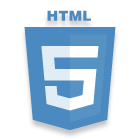 HTML5 ile Ziyaretçilerinize Değiştirilebilir İçerikler Sunun
HTML5 ile Ziyaretçilerinize Değiştirilebilir İçerikler Sunun Formlarınızla Etkileşimli Dinamik Arkaplanlar
Formlarınızla Etkileşimli Dinamik Arkaplanlar Photoshop ile Polaroid Fotoğraf
Photoshop ile Polaroid Fotoğraf Haftanın İlham Kaynakları #3
Haftanın İlham Kaynakları #3 Photoshop ile Denize Yansıyan Işık Efekti
Photoshop ile Denize Yansıyan Işık Efekti Animasyon ile Metin Renklendirme
Animasyon ile Metin Renklendirme CSS ile Loading Animasyonu (Spinner)
CSS ile Loading Animasyonu (Spinner) Haftanın İlham Kaynakları #11
Haftanın İlham Kaynakları #11 Hoşgeldin WordPress 3.6!
Hoşgeldin WordPress 3.6! CSS ile Gazeteye Benzer Web Tasarımı
CSS ile Gazeteye Benzer Web Tasarımı CSS ile Açılıp Kapanabilen Haber Kutucukları
CSS ile Açılıp Kapanabilen Haber Kutucukları Photoshop ile En Hızlı Diş Beyazlatma
Photoshop ile En Hızlı Diş Beyazlatma CSS ile Navigasyon Menü Tasarlayalım
CSS ile Navigasyon Menü Tasarlayalım